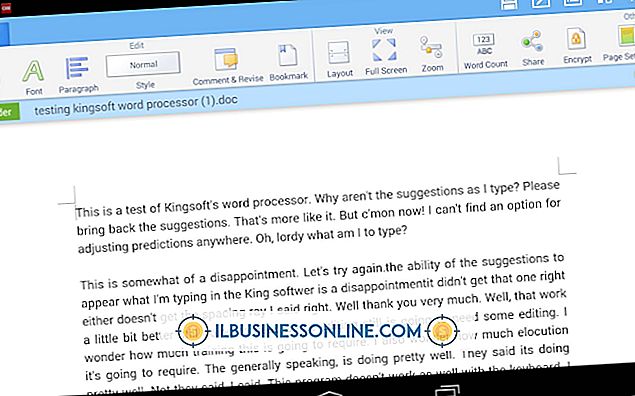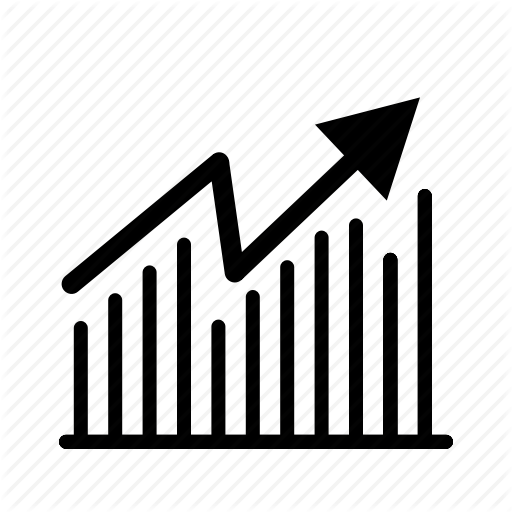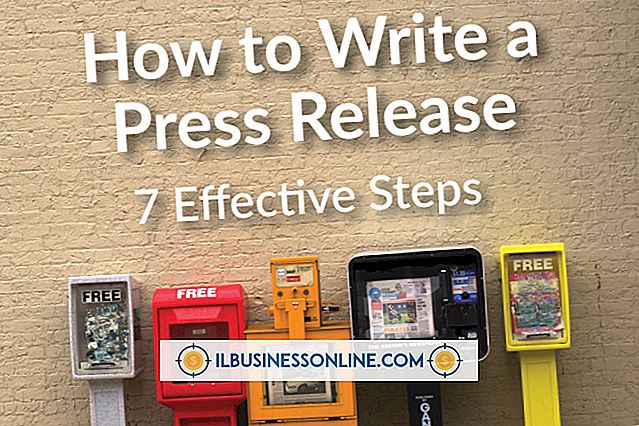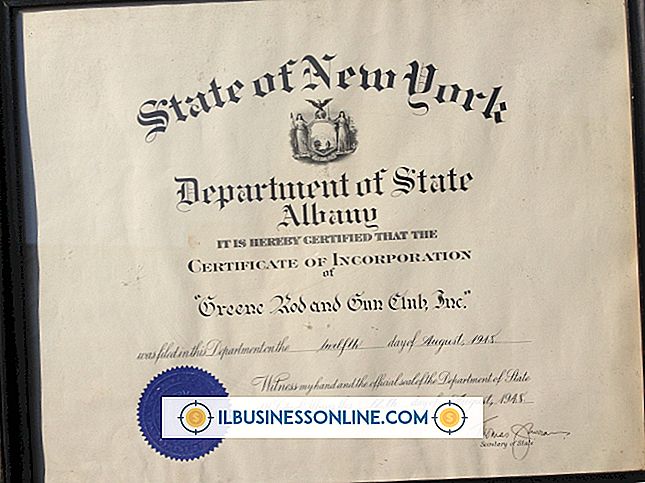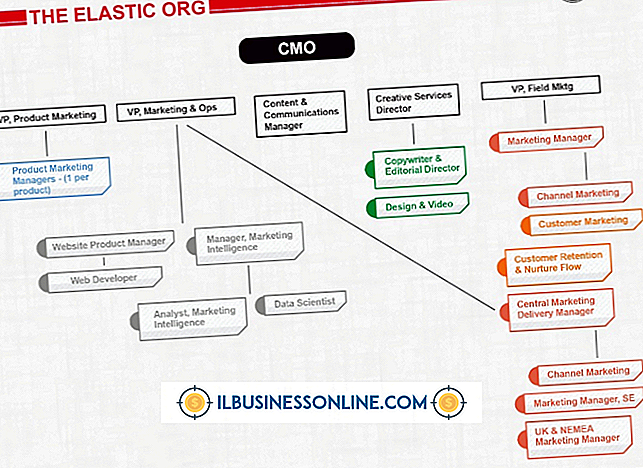Så här lägger du samman sammanslagning från Excel

Mailfusion är en funktion som stöds i Microsoft Office-paketet, och du kan använda den för att skicka ut flera e-postmeddelanden från Microsoft Word med hjälp av en Excel-arbetsbok. Arbetsboken måste innehålla data för varje fält som du vill ha personlig. Som ett exempel kan du lägga till namn, titel, företagsanslutning och e-postadress till en blankett för att personifiera den för varje mottagare. Använd tydligt märkta rubriker i dina Excel-kolumner för att göra fusionen enklare. När du har slutfört mailfusion kommer e-postmeddelandena att skickas från din Outlook-brevlåda.
1.
Öppna en Excel-arbetsbok som innehåller namnen och annan identifierande data som du vill använda i din e-post. Se till att kalkylbladet innehåller en kolumn för dina mottagares e-postadresser om det inte redan finns.
2.
Öppna Microsoft Word och skriv ditt formulär brev. Var du vill att personuppgifter ska infogas skriver du "<>" och ersätter "Namn på Excel-kolumnen" med det aktuella kolumnnamnet. Skriv till exempel <> för att ändra "Kära <>" till "Kära Jessica."
3.
Klicka på "Mailings" fliken, välj "Start Mail Merge" och klicka på "Email".
4.
Klicka på "Välj mottagare" på fliken som visas. Välj "Använd befintlig lista" och välj den Excel-dataset du vill använda.
5.
Klicka på "Förhandsgranska resultat" på fliken Mailingar. Kontrollera åtminstone några av de e-postmeddelanden som mailfusion kommer att sända ut för att verifiera att alla fältfält är fyllda in korrekt.
6.
Tryck på "Slutför och slå samman" på fliken Mailingar för att skicka ut e-postmeddelandena. Meddelandena visas i mappen Skickat mail i Outlook.
Tips
- Du kan använda samma Word-mall för att skicka ut fler mailfusionerade meddelanden i framtiden med en annan Excel-arbetsbok.